Not
Bu sayfaya erişim yetkilendirme gerektiriyor. Oturum açmayı veya dizinleri değiştirmeyi deneyebilirsiniz.
Bu sayfaya erişim yetkilendirme gerektiriyor. Dizinleri değiştirmeyi deneyebilirsiniz.
[Bu makale, yayın öncesi belgelerine dahildir ve değiştirilebilir.]
Power Automate akışlarını Microsoft 365 için Copilot'tan eklentiler olarak çalıştırabilirsiniz.
Önemli
- Bu, bir önizleme özelliğidir.
- Önizleme özellikleri, üretimde kullanıma yönelik değildir ve sınırlı işlevselliğe sahip olabilir. Bu özellikler, müşterilerin erken erişim elde etmesi ve geri bildirim sağlaması amacıyla resmi sürümden önce kullanıma sunulur.
Önkoşullar
Akışları Microsoft 365 Copilot'ta eklenti olarak kullanmak için bir lisansa ve eklentileri etkinleştirebilmenize ihtiyacınız vardır. Daha fazla bilgi edinmek için Microsoft 365 Copilot için lisanslar bölümüne gidin.
Uygulamayı dağıtma
Microsoft 365 Yönetici hesabınızla yönetim merkezinde oturum açın.
Gezinti bölmesinde Ayarlar seçeneğini genişletin ve Tümleştirilmiş uygulamalar'ı seçin.
Kullanılabilir uygulamalar sekmesinde Power Automate'i arayın ve ardından Uygulamayı Dağıt'ı seçin.
Kullanıcılar sekmesini açmak için İleri'yi seçin.
Tüm kullanıcılar, belirli bir kullanıcı kümesi veya kendiniz için dağıtmayı seçin.
Uygulamayı dağıtmanın kalan adımlarını tamamlamak için İleri'yi seçin.
Dağıtılan uygulamanın eklentisinin Microsoft 365 Copilot içinde gösterilmesi 12 saat kadar sürebilir.
Akışı eklentilerini etkinleştirme
Varsayılan ortamda Copilot Becerileri bağlayıcısından Copilot'tan bir akış çalıştır tetikleyicisini kullanarak akışlar oluşturun. Oluşturulduktan sonra, bu akışlar Microsoft 365 Copilot içindeki eklentiler menüsünde görünür. Şu anda kullanıcılar yalnızca kendi oluşturdukları akış eklentilerini görebilir.
Microsoft 365 Copilot'tan akış çalıştırın
Microsoft Teams'deki Microsoft 365 Copilot uygulamanızda Microsoft tarafından gönderilen akış tabanlı eklentileri kullanabilirsiniz.
Microsoft Teams'te oturum açın.
M365 Sohbet uygulamasını açın.
Copilot uygulaması menünüzde yoksa Teams uygulama mağazasında bunu arayın. Metin isteminde bir eklenti simgesi (dört kare) görünür.
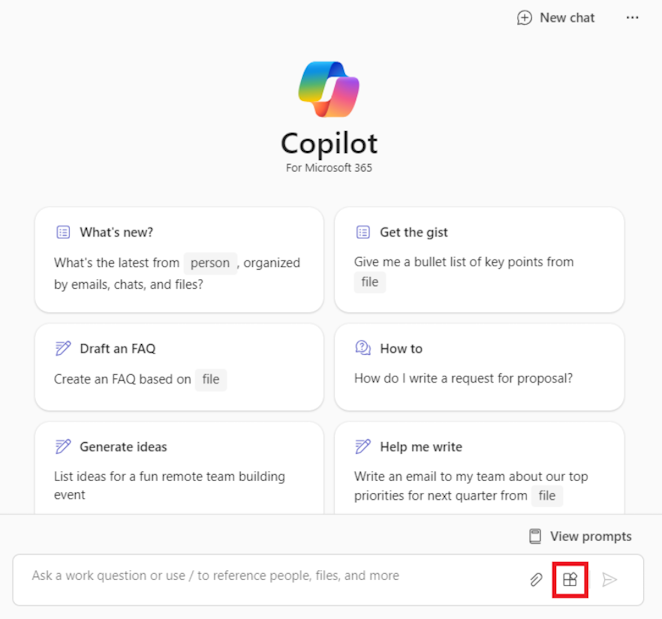
Eklentiler simgesini >Power Automate seçin.
Kullanmak istediğiniz akışı etkinleştirin.

Beklemedeki onaylarımı al veya Microsoft Planner ve To Do'daki bekleyen görevlerimi göster gibi bir doğal dil istemi girin ve sonuçları alın.
Ortam desteği
Şu anda oluşturulan ve çalıştırılan akışların kiracıların varsayılan ortamında olması gerekir. Kullanıcıların eklentiyi ilişkilendirmek için varsayılan olmayan ortamları seçmelerine olanak tanıyacak bir eklenti kurulumu deneyimi henüz kullanıma sunulmamıştır.
İlgili bilgiler
Microsoft Business Applications kullanarak eklentiler oluşturma